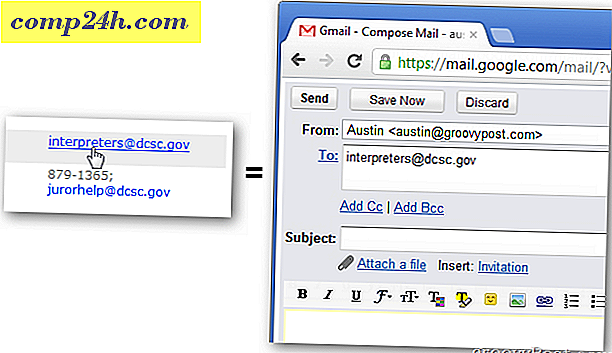Vad är en Wi-Fi Hotspot och hur använder jag den?

Jag antar att alla nu har sett olika affärer och kaffefogar som erbjuder " FREE WI-FI Hotspot!" Jag antar det var därför jag blev förvånad när en vän nyligen frågade mig "Vad är Wi-Fi? "Ja, " Wi "-medlen Trådlös och" Fi "betyder ... Um ... Bra fråga!
Vad betyder namnet?
Så, WI-FI (eller WiFi) som det visar sig är inte en förkortning eller kort sikt för någonting. När tekniken ursprungligen uppfanns av "The Wi-Fi Alliance" (mer geeks), bestämde de sig för "Wi-Fi" bättre än IEEE 801.11, så det var vad de valde. De tyckte också att det var snällt och lät lite som den välkända Hi-Fi-tekniken. Således föddes Wi-Fi!
Vad gör Wi-Fi?
Wi-Fi används precis som en vanlig nätverksanslutning, förutom utan ledningarna. Oftast (men inte alltid) används det för att ansluta en dator till en höghastighetsinternetanslutning antingen inuti ditt hem eller på en Wi-Fi Hotspot.
Och vad är ett Wi-Fi-hotspot?
En Wi-Fi-hotspot är bara termen som används för att beskriva ett område eller företag (kafé, buss etc.) som har ett intervall som är mottagligt för en trådlös sändningsenhet, vanligtvis kallad en trådlös router. Du kan ställa in din egen hemma snabbt genom att köpa en trådlös kapabel router och följa installationsanvisningarna. Men i allmänhet om du prenumererar på en tjänst med höghastighetsinternet, har modemet / routern / switchen de vanligtvis vanligtvis Wi-Fi inbyggd så var noga med att verifiera detta innan du går ut och slösa lite pengar. Om din Internetleverantör av någon anledning är billig och inte tillhandahöll en Wi-Fi-kompatibel enhet när de anslutit din tjänst, kanske du vill köpa en. När du handlar för en, är det viktigt att notera att Wireless N (eller 802.11 N) erbjuder mest intervall, hastighet och stabilitet vid skrivandet av denna artikel. Inte alla enheter är kompatibla med N så G (802.11 G) är ett annat bra alternativ.
Hur använder jag Wi-Fi?
Innan du kan komma åt ett Wi-Fi-nätverk behöver du ett trådlöst nätverkskort / chip. De flesta nya bärbara datorer, bärbara datorer, mobila datorer (vad kallas de för tillfället ????) och fickanordningar (mobiltelefoner, iPhones, även Nintendo Wii) innehåller en inbyggd trådlös chip. Du kan också köpa ett trådlöst kort eller en USB-enhet och anslut den till enheten. Wi-Fi är vanligt idag, så det finns många alternativ.
Därefter måste du hitta en offentlig Wi-Fi-hotspot (ett oskyddat trådlöst nätverk som sänds via Wi-Fi-radio på kort avstånd.) När du befinner dig i ett sådant sortiment bör du enkelt kunna ansluta till det som de flesta moderna enheter kommer att varna dig för att ett WiFi-nätverk är tillgängligt. Du kan också ansluta till en privat eller säker hotspot (WEP, High SpeedWPA, WPA2), men det kräver att du vet rätt nyckel / lösenord.
Är ett WiFi-nätverk säkert?
Innan du ansluter till något nätverk ska du känna till riskerna och fördelarna med att göra det. Typiskt, med de flesta oskyddade nätverk går det så här.
fördelar:
- Bekväm och lite höghastighetsanslutning till Internet
- Snabbare än uppringning, kant eller till och med 3G
- VPN och HTTPS är fortfarande mest säkra
- Om din enhet har en brandvägg (och den är aktiverad), borde du vara ok (99% av tiden)
nackdelar:
- Virusattack / Enhetshackning - Beroende på konfigurationen av din mobila enhet / dator kan andra människor angripa enheten när den är ansluten till Wi-Fi.
- Datatycke - Ej krypterad data som att surfa på ditt GMAIL-konto är uppe för heist eftersom det sänds fram och tillbaka mellan Wi-Fi-nätverket och Wi-Fi-nätverket.
- Konto Stöld - Webmail, MySpace, YouTube, FaceBook, etc., och annan inloggningsinformation kan stulen av andra personer på nätverket om det inte är krypterat.
- Jag rekommenderar att du alltid använder en VPN-leverantör när du är ansluten till ett offentligt Wi-Fi-hotspot. PrivateInternetAccess är min absoluta favorit VPN-leverantör. Det fungerar på alla plattformar och är väldigt säkert och billigt om du köper årsplanen.
Vad sägs om en groovy Wi-Fi How-To?
Okej, så låt oss säga att du är på en kaffesnut och de erbjuder gratis Wi-Fi. Hur ansluter du? Jo, vissa datorer kommer automatiskt att konfigureras för att ansluta till ett närliggande trådlöst nätverk. I så fall kommer du att ansluta till det utan att ens tänka. Om inte, då brukar du ha en liten trådlös datorikon i nedre högra aktivitetsfältet på skärmen med en röd x nära den. (Windows-baserade system)
1. Dubbelklicka på den trådlösa ikonen i Aktivitetsfältet

Ett nytt fönster visas. På den här skärmen kan du välja ett trådlöst nätverk för att ansluta till. Vanligtvis kommer ett företag att namnge sitt nätverk eller SSID efter bolaget. Personligen skulle jag ansluta till vilket nätverk som har de grönaste stavarna, eftersom det visar en stark anslutning.
2. Klicka på det nätverket som är anslutet och klicka sedan på Connect

3. En varningsskärm kan visas varning dig om osäkrade nätverk. Klicka på Fortsätt ändå

Helt klar! Det borde nu sägas att du är ansluten, och den lilla röda x kommer att vara borta från din aktivitetsfältikon


Njut av Groovy Wi-Fi, och om du fortfarande har problem med att ansluta, skriv gärna dina frågor i vårt gratis community Tech Support Forum.
Var försiktig!
Taggar: Wi-Fi, säkerhet, hur-till, trådlöst, 802.11